 江苏省农业技术系列
江苏省农业技术系列
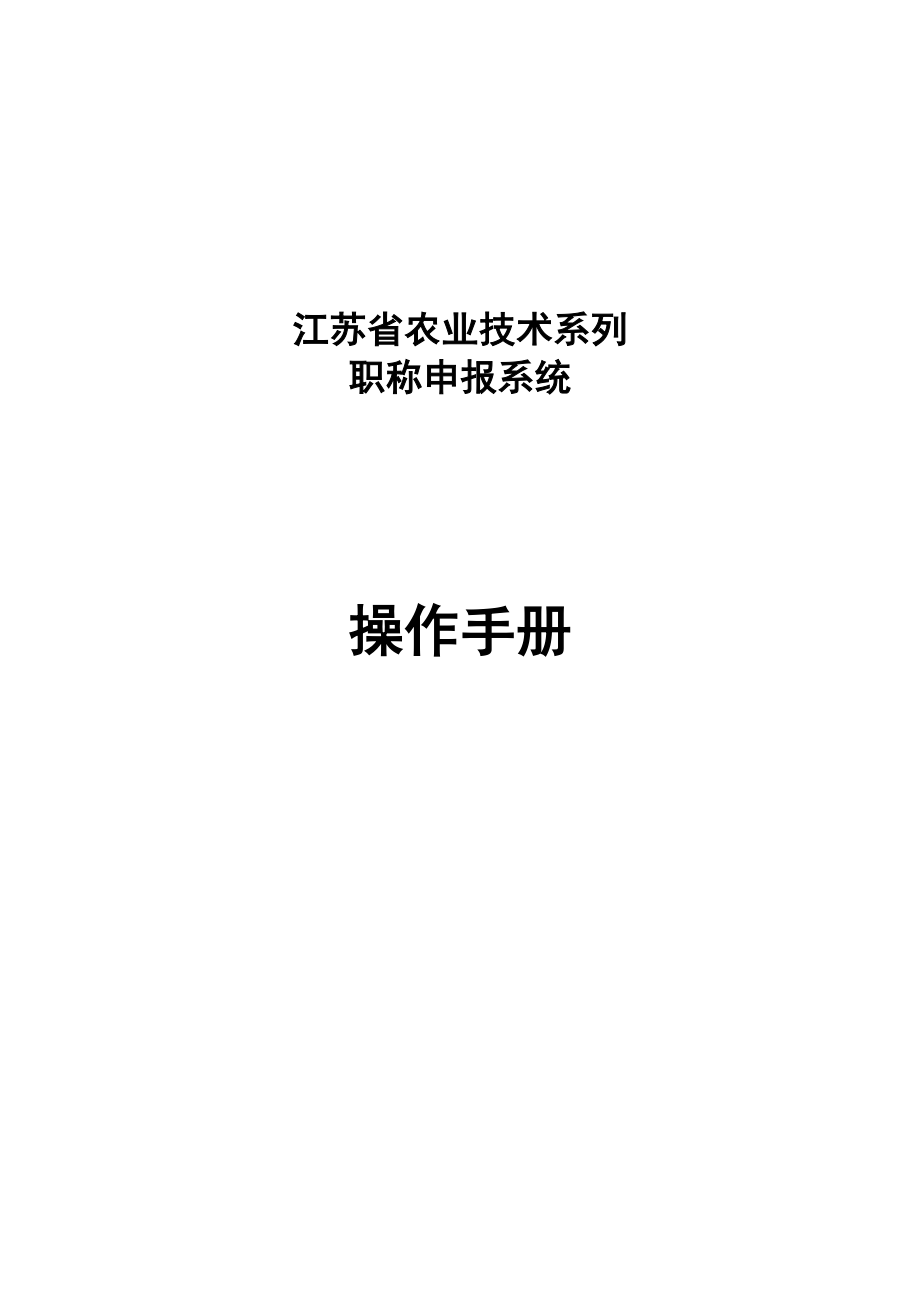


《江苏省农业技术系列》由会员分享,可在线阅读,更多相关《江苏省农业技术系列(21页珍藏版)》请在装配图网上搜索。
1、江苏省农业技术系列职称申报系统操作手册目 录1概述21.1阅读对象21.2惯用标志21.3客户端要求22职称申报系统具体操作32.1职称申报流程总体介绍32.2如何进入申报系统42.2.1进入申报系统的几种方式42.3注册登录42.3.1注册52.3.2登录系统62.3.3找回密码62.4网上申报流程92.4.1开始填写申报材料92.4.2填写拟申报信息102.4.3填写申报人基本信息122.4.4填写从业资格信息122.4.5填写学历信息132.4.6填写继续教育,专业考试、计算机考核成绩情况,工作经历142.4.7填写任现职后专业技术工作业绩,著作、论文以及考核情况152.4.8填写本人任
2、现职以来工作总结162.4.9材料目录162.4.10查询我的申报信息172.5使用消息平台191 概述1.1 阅读对象职称申报人员。1.2 惯用标志%注意事项在进行相关操作的时候需要特别留意的地方&解释说明对某些部分的详细说明这些标志用在手册中,起加注或提示作用,帮助您区分信息类别。请您在阅读过程中注意加标志的地方,这样不仅可以防止误操作,还可以节省您阅读的宝贵时间。1.3 客户端要求 屏幕分辨率最小为1280*768,因为申报信息项过多,如果分辨率过低可能导致数据换行,影响美观。 使用谷歌浏览器,IE浏览器7.0以上版本或火狐浏览器填写申报材料,防止浏览器不兼容问题。 推荐安装福昕pdf阅
3、读器,否则查看申报材料附件时可能无法正常打开。2 职称申报系统具体操作2.1 职称申报流程总体介绍 申报人注册:申报人必须用自己的身份证号和姓名等真实信息注册成为申报系统用户。 填写申报材料:每年的职称申报期间申报人可登陆申报系统填报对应的职称,在申报期结束之前提交并通过系统的打印申报材料功能导出申报材料文件。 查看所申报职称审核情况:申报材料提交以后,申报人可以随时登陆系统看到目前申报的职称处在整个评审流程的哪个环节。同时评审过程中,管理人员可能会发出一些跟申报人相关的站内信息或短信,请申报人在评审过程中多加留意。 查询职称评审结果:每个批次的职称评审工作结束后,职称办工作人员会发出职称评审
4、结果公示信息,申报人可登陆网站首页查看评审通过的公示名单。也可登录系统在历史申报记录里找到自己的评审结果。 使用系统消息平台:查看职称相关的最新政策规范及公告信息。2.2 如何进入申报系统2.2.1 进入申报系统的几种方式 方式一直接输入网址http:/218.2.178.18/ 进入 ,在平台首页最下方选择“申报系统”图标进入申报系统。2.3 注册登录 功能描述首次进入申报系统,申报人必须用自己的真实信息注册成为申报系统的用户。申报系统统一以身份证作为登陆用户名。2.3.1 注册操作步骤: 在登录界面,点击右上角【注册】,或者点击身份证右侧【没有账号,现在注册】 点击【注册】后进入如下页面,
5、填入您的真实姓名、性别、身份证号、密码、确认密码、邮箱号、手机号及验证码,其中邮箱和手机号码都是密码找回和系统短信必不可少项,点击【确认提交】即可完成注册。% 请认真填写,注册完成后,【身份证】不可修改。其他信息填写错误在填写申报时可以修改。2.3.2 登录系统操作步骤:在登录界面输入您注册的身份证号以及密码,并输入正确的验证码信息,如果验证码不清晰,请点击验证码图片即可更换验证码2.3.3 找回密码操作步骤: 点击如上图中的密码一行的右侧【找回密码】,进入如下页面 输入您的用户名(即注册的身份证号),以及正确的验证码,如果验证码不清晰,请点击验证码图片即可更换验证码。再点击【下一步】,如下图
6、,选择找回方式 如果点击【邮箱找回】如下图,请输入您注册时候填写的邮箱,点击完成,系统将随机生成新密码发送到您的邮箱: 登录成功后进入系统主页2.4 网上申报流程 功能描述申报人在职称申报期内(每个批次的职称申报都会有一个开始和截止时间,申报人必须在此期间完成申报材料的填写并提交评审),填写申报材料。申报材料包括:拟申报信息,申报表,简介表。其中涵盖了申报人基本信息、学历、奖惩、继续教育、考试考核、工作经历、工作业绩、论文论著工作总结等多项内容,具体请参考后面章节。% 申报材料填写过程中打星号的都为必填项。 操作说明2.4.1 开始填写申报材料操作步骤:登陆系统后,在可申报期间,点击菜单中的【
7、我的申报】,再点击右侧的【点击开始申报】 点击【评审】,选择需要申报的批次,绿色的表示可以点击进行申报。(右上角的帮助图标,点击可以查看一些填写中需要注意的帮助说明)认真阅读申报承诺书,如果没有疑问,20秒后点击右下角【同意】按钮,进入填写申报材料阶段。如下图:2.4.2 填写拟申报信息操作步骤:填写如下% 页面上所有的图标,点击后都可以提示一些填写需要注意的帮助信息 申报批次:此次申报属于哪一年、哪一级别的职称评审。 申报评审专业:选择该批次下可以申报的专业之一。 拟评审专业技术资格:选择对应专业的哪个技术资格(初、中、高、研究员级对应的技术资格)。 所属的职称管理机构:所属职称管理结构负责
8、申报人申报材料的预审工作(材料审核和收取评审费用)。 单位:申报人工作单位,请填写完整单位名称,并不要加任何符号。 公示结果报告:点击【附件材料】,打开附件上传窗口,操作方法如下: 破格情况:默认为正常晋升,如果是破格申报请选择对应的破格情况。% 如果破格的话,还需要破格原因,以及破格证明材料。上传证明材料的方法与上传公示结果报告材料方法一致。 是否为公务员:如实选择是否为公务员,默认为否。 填写完整后,点击右下角【下一步】按钮即可。2.4.3 填写申报人基本信息操作步骤:请申报人首先如实填写所有必填信息(打红色星号的)。% 手机号码:默认填充注册时的手机号码,可修改。邮箱:默认填充注册时的邮
9、箱,可修改。如果在注册时姓名、邮箱等信息填写错误,在如下页面中更正,点击页面左下角的【保存】即可。2.4.4 填写从业资格信息操作步骤:填写如下图所示信息 按照提示信息填写上图中的各个信息 【附件材料】按钮,用于上传现专业技术资格证书,上传方法如之前手册中描述。 现专业技术资格获取时间:系统会根据现专业资格获取时间以及您填写的最高学历来判断您是否属于破格申报,若属于破格申报,会提示您填写破格情况信息。% 上传出现任何问题,请尝试使用其它浏览器进行上传操作,若无法自行处理,请联系管理员。2.4.5 填写学历信息操作步骤:点击【增加一条学历】按钮,从高中开始如实填写学历信息。 % 学历信息每次申报
10、只能累加。所以往年申报使用的学历信息也会用在此次申报中,如果因为学历造假而被发现将给予相应的处罚。如果确实要修改往年申报记录中的学历信息,必须通过“申请修改学历”功能提出申请,请管理人员确认并修改。l 选择工程类最高学历操作步骤:勾选一个本专业最高学历,点击【设为本专业最高学历】按钮即可。 下图学历列表中每一行都存在【附件材料】按钮,即用来上传对应于您填写的每一条学历的附件。(上传的方法与之前介绍的方式一致)% 系统建议操作方式:1. 申报人首先填写每一行的文字信息。例如,把某一行信息的每列内容(如学历,业绩等)填写完整后,点击左下角【保存】按钮。(有时候需要拉右侧滚动条才能看见【保存】)2.
11、 文字信息保存成功后,页面会自动刷新,然后再点击刚才保存的每一行内容后面的【附件材料】按钮进行附件上传。% 需要注意的是:如果申报人的学历中,本科为本专业学历,而研究生为非本专业学历。则只能设置本科为本专业最高学历l 删除一条学历操作步骤:勾选您需要删除的学历,点击【删除选中学历】按钮。% 往年有过申报记录的学历信息是不能删除的。l 填写奖惩情况操作步骤:如果申报人有过奖惩记录,点击【增加一条记录】,按标题填写内容,此奖惩情况非业绩获奖,点击左下角【保存】,再点击【下一步】按钮% 每一行的附件材料,用于上传此条奖惩情况的证明附件。2.4.6 填写继续教育,专业考试、计算机考核成绩情况,工作经历
12、操作步骤:分别点击对应的增加一条记录,认真填写各项内容,点击【保存】,再点击【下一步】按钮。其中工作经历,请填写专业技术工作经历。% 【继续教育】最多填写八项,【工作经历】截止日期可不填,表示至今。【附件材料】用来上传对应于本行填写的继续教育信息的附件。% 申报中级以上职称,计算机成绩为必填项。【附件材料】用来上传对应于本行填写的考试成绩情况的附件。2.4.7 填写任现职后专业技术工作业绩,著作、论文以及考核情况操作步骤:分别点击对应的增加一条记录,认真填写各项内容,点击【保存】,再点击【下一步】按钮% 此页为职称评审的重要考核项,如果以前申报过职称,请填写从上次职称评审通过以后的工作业绩以及
13、论文。工作业绩登记模块中有两个【附件】按钮:1. 左边一个用来上传此行填写的专业技术工作项目、课题的相关佐证材料。在申报系统中具体上传哪些材料,请对照资格条件,如果仍有疑问,请咨询职称办。2. 右边一个用来上传对应于此项目、课题的获奖情况的附件材料。如果项目获得奖项,则只需要上传奖项附件,不需要上传业绩附件。 专业技术工作项目、课题名称:对所做项目、课题的简要描述。 获奖励、专利及效益情况:填写获奖情况信息。如果没有获奖,填写无。 本人起何作用(排名/总人数):本人在项目、课题中的作用及在所有参与人中的排名情况,如果是独立完成,可以不用填写排名情况。% 论文著作,考核情况这两个模块中有都有【附
14、件材料】按钮:用来上传对应于每一行填写论文,考核信息的佐证材料。2.4.8 填写本人任现职以来工作总结操作步骤:如下图,在输入框中填写您的工作总结,点击【保存】或点击【下一步】按钮即可。 本人任现职以来工作总结:包括思想品德、职业道德、专业技术能力、工作成绩及履行职责情况等,此处限制2000字以内。% 请注意工作总结的内容中,换行(即回车)不要太多,可能导致打印的申报表出现样式问题。2.4.9 材料目录操作步骤:查看每一步对应上传的附件。 点击附件名称同样也是可以预览附件的 前面步骤中,确认没有任何问题后,点击右下角【完成提交】,这样就完成了整个申报过程。% 此页面左下角有【预览申报表】按钮,
15、申报人在完成提交之前,请务必预览一下申报表文件,查看是否有排版样式问题。 例如:申报表A4大小理应总共12页(包含封面)。如果总页数不对,则申报材料中必定有部分内容太过饱满,或因为换行太多的情况,根据问题在系统中精简对应的信息以适应申报表的打印。2.4.10 查询我的申报信息 功能描述 可查询当前申报信息(包括拟进入审查阶段和已进入审查阶段的申报信息,已经申报进度),历史申报信息。 操作说明l 编辑当前未提交申报信息操作步骤:点击左侧菜单中【我的申报】的子菜单【当前申报信息】即可查看当前申报信息,如果有还未提交的申报信息,则可以点击【拟进入审查阶段】中申报信息后面的【编辑】图标,进行编辑。如果
16、点击编辑没有反应,请下载谷歌,火狐或IE7.0以上版本的浏览器安装使用。 右上角选择查询条件,批次为当前可申报的批次,点击【搜索】按钮即可查询您所需要查询的申报信息。 在拟进入审查阶段中,在对应的申报专业,级别后点击【编辑】图标即可编辑未完成申报信息 如果您的申报信息被退回,可以点击【退回原因】查看退回原因,操作如下图:l 查看已进入审查阶段的申报信息操作步骤: 点击【查看详情】按钮即可查看申报信息,如下图 预审通过后,点击【打印】按钮(或点击左侧菜单中【材料打印】,按照提示步骤操作即可),跳转到预览打印界面,点击打印图标即可打印。点击【导出】, 下载pdf文件,使用安装的pdf阅读器软件打开
17、下载的申报表文件,然后点击打印即可。l 查看历史申报信息操作步骤:点击左侧菜单中【我的申报】下子菜单【历史申报信息】。如同【当前申报信息】,先在右上角选择查询条件,点击【搜索】按钮后,点击对应申报信息的【查看详情】按钮即可。如果没有显示任何信息,则说明该查询条件下没有申报记录。如下图:2.5 使用消息平台 功能描述查看公告通知以及政策公告 操作说明l 查看公告通知操作步骤:点击左侧菜单【消息平台】,再点击子菜单【公告通知】,选择查询条件(通知类型,通知发布时间范围,标题名称关键字)点击搜索,如下图所示:&个人通知:个人通知由系统发出给个人,及时提供给申报人当前申报材料的审核结果等,其他信息。普通公告:由管理员统一发出给对应的角色。 点击查看详情,就可以查看公告通知中的内容 如果是公告,则跳转到公告显示界面,点击【返回列表】按钮退出查看公告页面l 查看政策公告操作步骤:点击左侧子菜单【政策公告】,选择输入查询条件(政策公告发布时间范围,标题关键字),点击【搜索】按钮,再点击对应的【查看详情】即可查看政策公告。 查看详情页面如同【通知公告】中的公告页面20
- 温馨提示:
1: 本站所有资源如无特殊说明,都需要本地电脑安装OFFICE2007和PDF阅读器。图纸软件为CAD,CAXA,PROE,UG,SolidWorks等.压缩文件请下载最新的WinRAR软件解压。
2: 本站的文档不包含任何第三方提供的附件图纸等,如果需要附件,请联系上传者。文件的所有权益归上传用户所有。
3.本站RAR压缩包中若带图纸,网页内容里面会有图纸预览,若没有图纸预览就没有图纸。
4. 未经权益所有人同意不得将文件中的内容挪作商业或盈利用途。
5. 装配图网仅提供信息存储空间,仅对用户上传内容的表现方式做保护处理,对用户上传分享的文档内容本身不做任何修改或编辑,并不能对任何下载内容负责。
6. 下载文件中如有侵权或不适当内容,请与我们联系,我们立即纠正。
7. 本站不保证下载资源的准确性、安全性和完整性, 同时也不承担用户因使用这些下载资源对自己和他人造成任何形式的伤害或损失。
